Comment utiliser un écran vert dans Zoom
Le logiciel de réunion Zoom comporte son lot de défis. L'un de ces défis est la possibilité d'envahir la vie privée. Personne n'aime que les gens regardent dans leurs maisons, et beaucoup veulent éviter que les collègues voient des étagères en désordre ou des meubles dépareillés.
De plus, il peut être difficile d'avoir l'air professionnel si vous avez commencé à utiliser une chambre d'amis encombrée comme bureau à domicile impromptu. Mais si le fait d'exposer votre maison pendant les réunions Zoom vous perturbe, ne vous inquiétez pas. Nous allons vous montrer comment utiliser un écran vert pour optimiser n'importe quel paramètre.
Qu'est-ce qu'un écran vert ?

Comme son nom l'indique, un écran vert est une toile de fond colorée utilisée pour créer l'illusion d'un arrière-plan. Bien sûr, la plupart sont verts, mais ils ne doivent pas toujours l'être.
Les écrans verts sont principalement utilisés dans les films, les informations, les sports et surtout lors des bulletins météorologiques télévisés. La plupart des météorologues utilisent un écran vert pour projeter le temps derrière eux pendant qu'ils racontent les prévisions à venir.
Vous pouvez utiliser le même type d'écran vert dans les réunions Zoom pour créer une illusion en arrière-plan. Dans ce cas, un écran vert fonctionne de pair avec la fonction d'arrière-plan virtuel de Zoom.
Pourquoi un écran vert est-il vert ?
De toutes les couleurs, pourquoi le vert ? Le vert est la couleur de prédilection car il contraste bien avec les tons de peau humaine. Il est très rare de trouver une personne à la peau verte, à moins qu'elle ne soit fortement tatouée. Cela en fait la couleur parfaite à utiliser comme arrière-plan.
Le vert est également facile à supprimer à l'aide d'un logiciel chromakey — ou d'un écran vert spécialisé. Parce que le vert vif d'un écran vert ressort, la plupart des logiciels informatiques peuvent gérer automatiquement la suppression de la couleur.
Où pouvez-vous obtenir un écran vert ?

Les écrans verts sont facilement disponibles. Vous en avez peut-être déjà un chez vous. Si vous possédez un drap ou une nappe vert vif, vous pouvez l'utiliser comme écran vert. Vous aurez juste besoin de l'accrocher.
Si vous n'avez pas l'un de ces éléments, de nombreuses autres options sont disponibles. Par exemple, vous pouvez acheter une nappe verte chez Dollar Tree et la transformer en écran vert.
Si vous préférez ne pas monter votre écran sur un mur, vous pouvez acheter une toile de fond qui se fixe à votre chaise de bureau. Ces écrans sont pratiques et portables.
Si vous devez couvrir un grand espace, un écran vert de 10 × 12 pieds est de grande taille. Des écrans aussi grands peuvent être excessifs pour certaines salles Zoom. Mais, si vous avez un grand nombre de personnes dans une seule réunion, des toiles de fond plus grandes sont la voie à suivre. Le tissu vert du magasin d'artisanat et la peinture d'un mur vert sont deux options supplémentaires ici.
Comment utiliser un écran vert ?

Pour utiliser votre écran vert, vous devrez d'abord le monter. Assurez-vous de l'étirer pour éviter les plis. Vous pouvez également utiliser un fer à repasser pour éliminer les plis de l'écran. Ensuite, assurez-vous que vos vêtements ne sont pas verts et que les tatouages verts sont couverts. Cela vous évitera de paraître transparent lorsque l'appareil photo est allumé.
Vous voulez placer cet écran derrière vous et remplir le cadre de votre appareil photo. Une personne supplémentaire aiderait également ici, car elle peut regarder la caméra pendant que vous ajustez l'écran en position.
Une fois que vous avez configuré votre écran, il est temps de le faire fonctionner avec Zoom. Voici comment:
1. Connectez-vous à Zoom à l'aide de l'interface Web .
2. Allez dans Paramètres et cliquez sur En réunion (Avancé) .
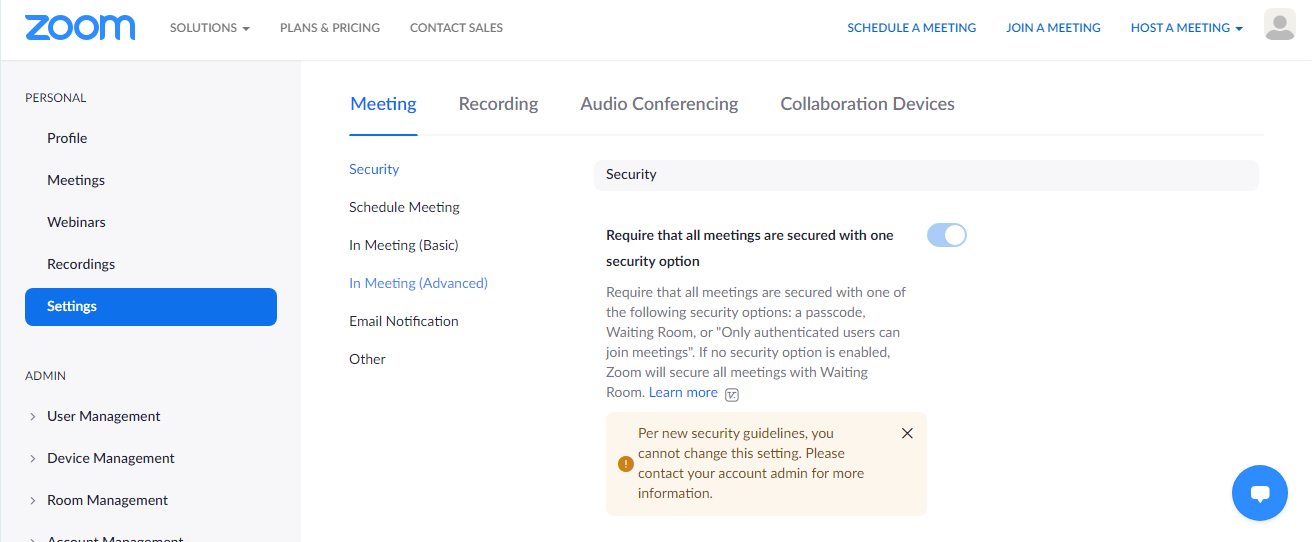
3. Faites défiler jusqu'à Arrière-plan virtuel et assurez-vous que le bouton coulissant est à l'extrême droite. L'icône deviendra bleue.
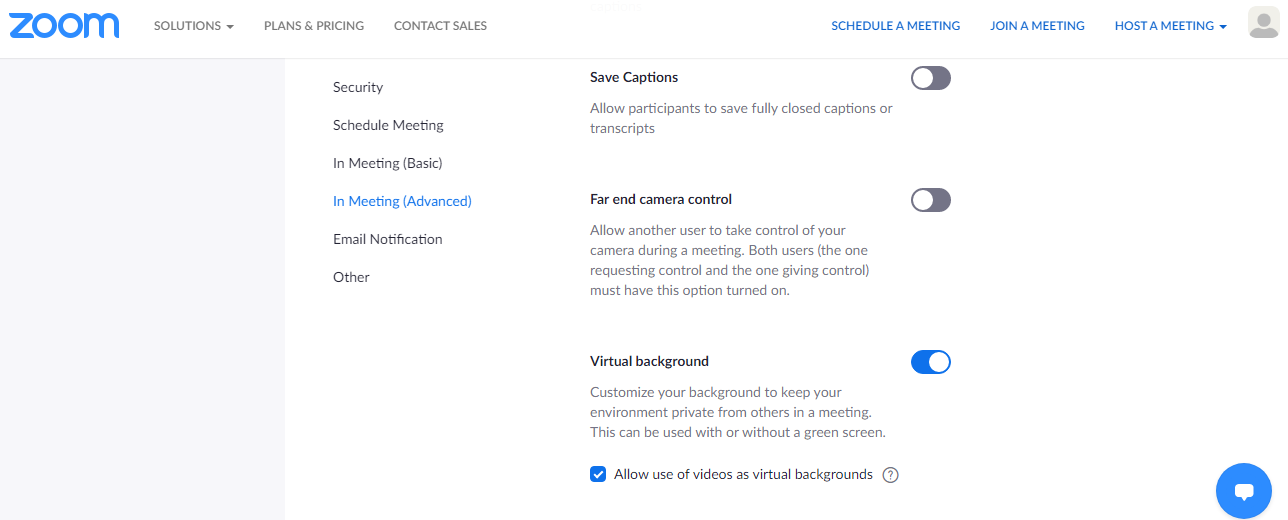
4. Démarrez votre application Zoom
. 5. Cliquez sur le rouage des paramètres sous votre photo de profil, puis cliquez sur Arrière-plan et filtres . Vous verrez des arrière-plans virtuels dans le panneau de droite.
6. Cochez la case intitulée J'ai un écran vert . Ensuite, choisissez votre arrière-plan virtuel. Si vous souhaitez prévisualiser votre arrière-plan maintenant, vous le pouvez.
Quand ignorer l'écran vert

Bien que les écrans verts soient utiles, vous ne voudrez peut-être pas en utiliser un pour chaque réunion Zoom. Au lieu de cela, vous devrez décider si votre écran est approprié en fonction du contexte de votre réunion. Certains entretiens d'embauche, par exemple, interdisent d'utiliser un écran vert. Cela pourrait nuire à votre image professionnelle. De plus, certains arrière-plans virtuels n'ont pas l'air naturels et sont mieux enregistrés pour les appels vidéo informels.
Ainsi, dans les situations où vous devez présenter une image professionnelle, il est préférable d'éviter un écran vert et de configurer votre station de la manière la plus professionnelle possible. Dans ces circonstances, vous devriez plutôt nettoyer votre espace pour le rendre présentable.
Pouvez-vous utiliser un écran vert avec d'autres plates-formes de conférence virtuelle ?
Oui, vous pouvez. Vous pouvez utiliser un écran vert sur Cisco Webex et Skype. De plus, Microsoft Teams dispose d'une fonctionnalité d'écran vert basée sur un logiciel.
Profitez d'une réunion Zoom plus privée
L'association d'un écran vert avec Zoom est un excellent moyen de préserver votre vie privée lors d'appels vidéo. Certains arrière-plans virtuels peuvent même ajouter du caractère à vos réunions. Plus important encore, l'utilisation d'un écran vert est un processus simple qui nécessite peu d'efforts et peut aider votre espace à paraître à son meilleur.
